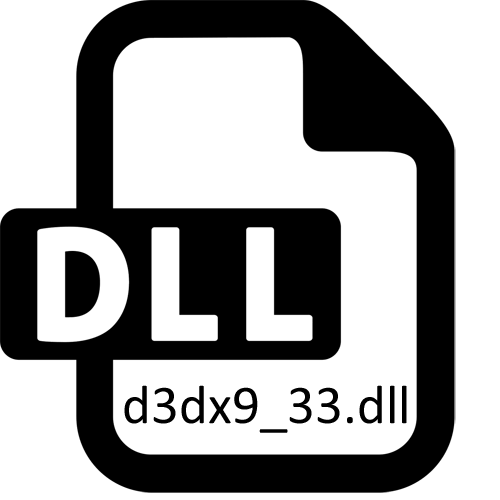
Manchmal sehen Benutzer Schwierigkeiten, wenn Sie versuchen, verschiedene Software oder Spiele zu starten. Sehr oft berichtet die Benachrichtigung, dass Windows eine bestimmte DLL-Formatdatei nicht ermittelt hat. D3dx9_33.dll enthält solche Objekte. Bereits aus dem Namen dieses Artikels ist es klar, dass es Teil der zusätzlichen Bibliothek namens DirectX ist. Das Problem wird jedoch nicht immer durch eine banale Einstellung dieser Komponente gelöst. Lassen Sie uns dieses Problem näher analysieren, wodurch alle verfügbaren Methoden der Lösung beschrieben werden.
Methode 1: Manuelle Installation des fehlenden Elements
In einigen Situationen ist das Problem, dass d3dx9_33.dll einfach auf dem Computer abwesend ist, und während der Installation wurde DirectX nicht hinzugefügt. Als erste Option schlagen wir vor, den üblichen Download der Bibliothek zu verwenden, und verschieben Sie es in die Systemordner. Die Gewinner des 32-Bit-Systems erfordern zusätzlich nur ein Verzeichnis C: \ windows \ system32 und 64-bit, auch c: \ windows \ syswow64. Übertragen Sie die Datei bei Bedarf an einen oder beide Stellen, wodurch er sie ersetzt (wenn es sich herausstellte, dass sie sich als beschädigt erwiesen hat, und das System wird es nicht angezeigt).Manchmal kann Windows auch danach die Datei nicht erkennen. In einer solchen Situation registrieren Sie die DLL mit dem Artikel auf dem untenstehenden Link erneut.
Lesen Sie mehr: Registrieren Sie die DLL-Datei in Windows
Methode 2: Installation von DirectX 9
Die eingestellte DLL-Datei ist Teil der zusätzlichen DirectX 9-Bibliothek, die vom Benutzer unabhängig vom Benutzer installiert werden muss, wenn dies während der Installation nicht aufgetreten ist. Die folgenden Anweisungen entsprechen nur zu Windows 7-Benutzern und unten, da in den letzten Versionen dieses Betriebssystems die Bibliothek automatisch hinzugefügt wird.
Laden Sie DirectX 9 von der offiziellen Site herunter
- Gehen Sie zum oben genannten Link, um zur offiziellen Website von DirectX zu gelangen. Sie wählen die Sprache, die für Sie bequem ist, und klicken Sie auf die Schaltfläche "Download".
- Die Komponentenlast startet automatisch, und Sie bleiben erst nach Abschluss des Downloads die ausführbare Datei ausführen.
- Bestätigen Sie die Bedingungen der Lizenzvereinbarung, markieren Sie den entsprechenden Element, und klicken Sie dann auf die Schaltfläche "Weiter".
- Sie werden benachrichtigt, dass die Installation erfolgreich abgeschlossen wurde. Danach können Sie sofort zum Start des Programms oder zum Spiel gehen, ohne den Computer neu zu starten.
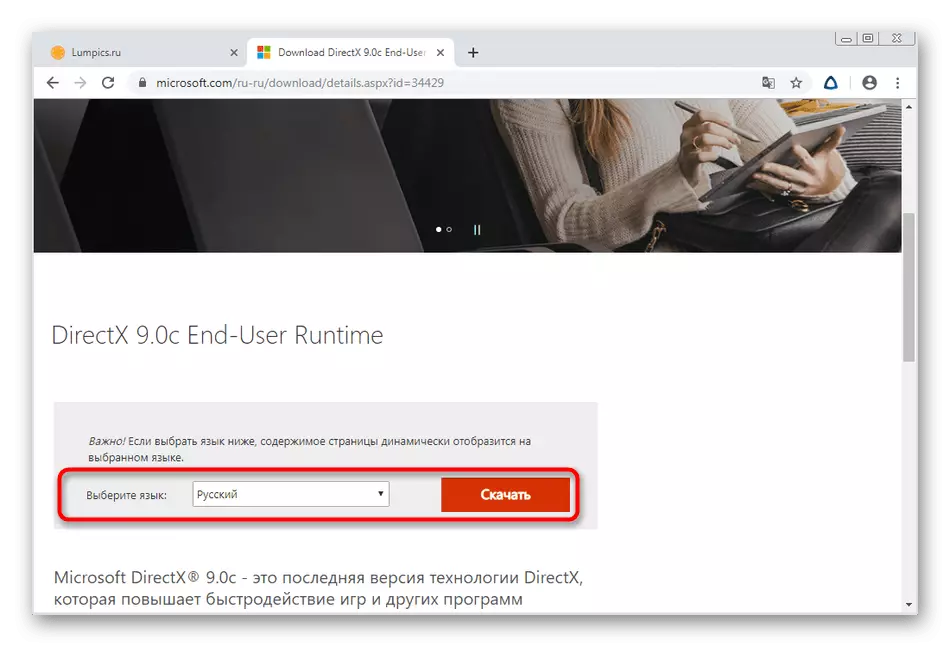
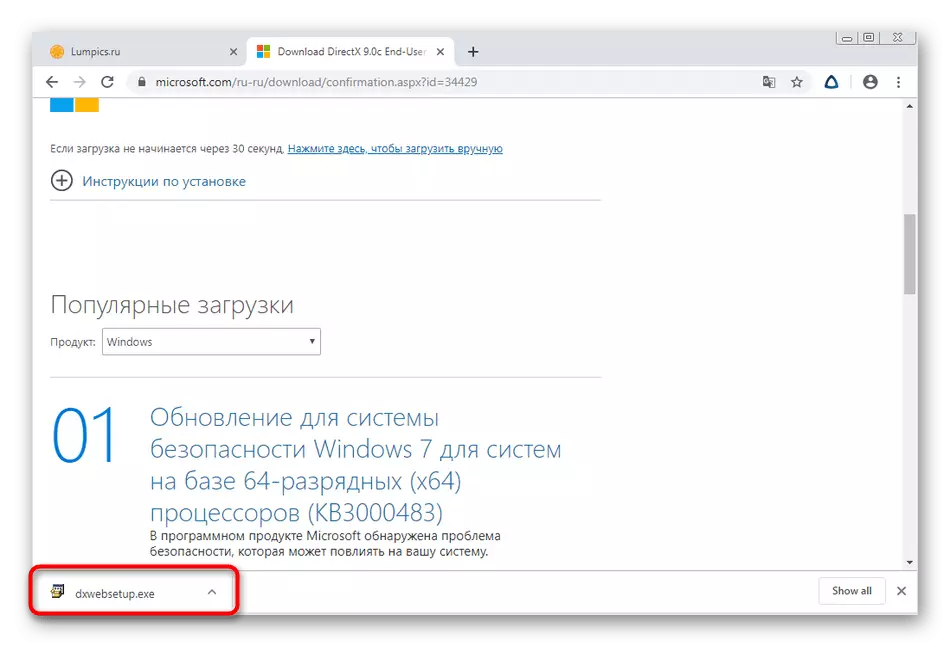
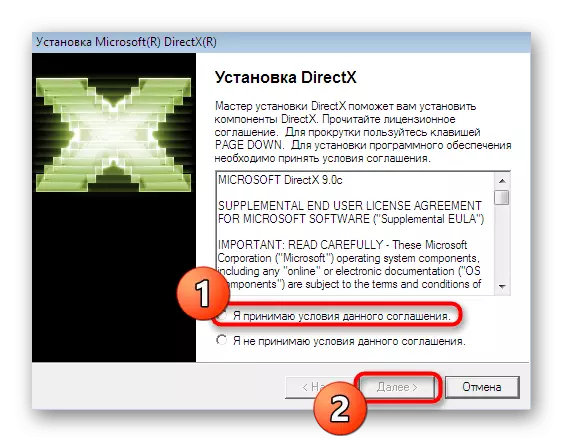
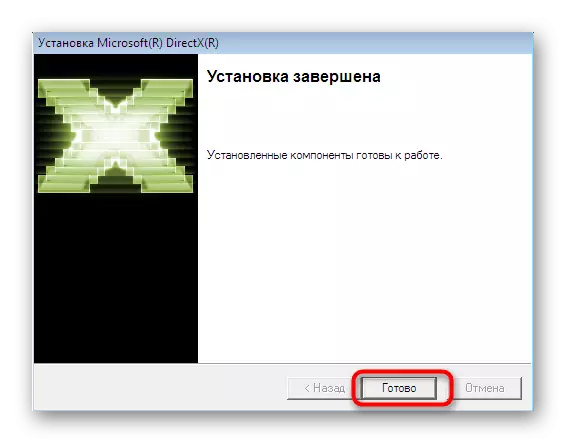
Windows 10-Benutzer müssen nur in Fällen zu dieser Methode zurückkehren, in denen die folgenden Optionen keinen positiven Effekt erzielen. Wir schlagen vor, dem untenstehenden Link zu gelangen, um sich mit der DirectX-Neuinstallation vertraut zu machen, und fügen Sie dem System fehlende Dateien hinzu. Diese Option sollte genau helfen, das Problem zu beheben, wenn alle anderen ungültig sind.
Lesen Sie mehr: Neuinstallieren und Hinzufügen der fehlenden DirectX-Komponenten in Windows 10
Methode 3: Windows-Update
Diese Methode zur Lösung der Aufgabe richtet sich an die Besitzer der neuesten Version von Windows, da es hier große Importe gibt. Es ist das Fehlen eines wichtigen Updates, das bei der Ausführung von Software oder Anwendungen zu Schwierigkeiten führen kann. Die Besitzer älterer Baugruppen sind jedoch auch wichtig, um die Verfügbarkeit von Updates zu überprüfen, was so passiert:
- Öffnen Sie "Start" und gehen Sie zu "Parametern" oder "Bedienfeld".
- Gehen Sie im folgenden Fenster zum Abschnitt "Update and Security".
- Wählen Sie im linken Bereich die erste Registerkarte des Windows Update-Centers aus, und klicken Sie dann auf die Schaltfläche "Nach Updates suchen" klicken.
- Erwarten, die Suche nach Innovationen abzuschließen. Wenn neue Updates gefunden werden, werden sie eingeladen, den PC installieren und neu zu starten, damit alle Änderungen wirksam werden.


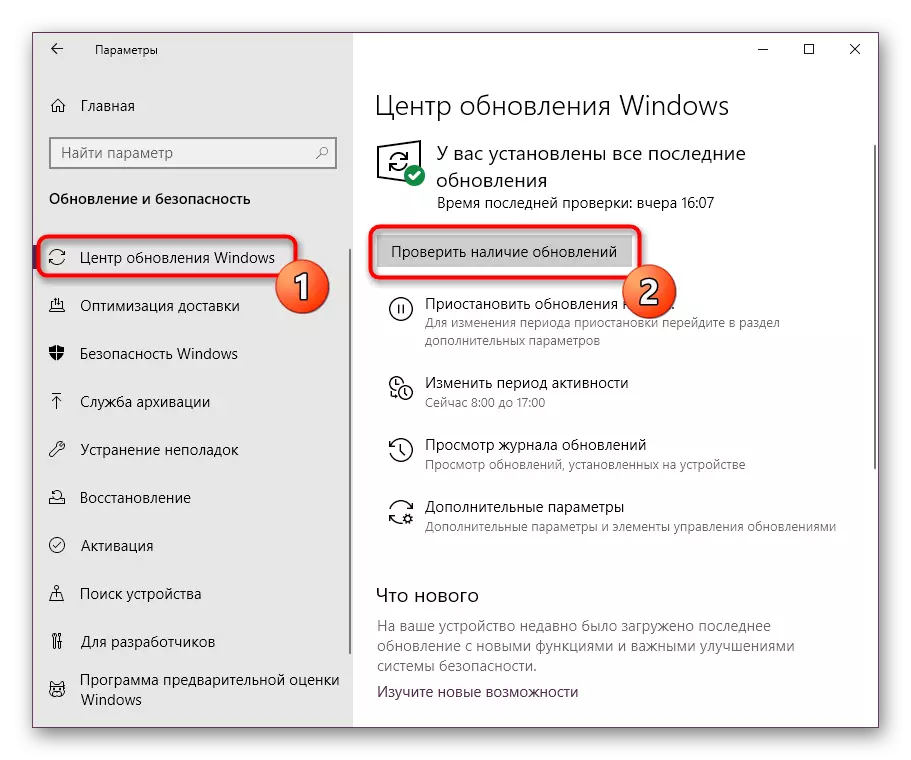

Wenn Sie während dieser Manipulation auf einige Schwierigkeiten stoßen oder eine weitere Frage haben, raten wir Ihnen, auf einzelne Materialien auf unserer Website zu verweisen, indem Sie auf die untenstehenden Links klicken. Es gibt einen detaillierten Update-Betrieb sowie die Lösung möglicher Fehler.
Weiterlesen:
Installation von Windows 10-Updates
Installieren Sie Updates für Windows 10 manuell
Fehlerbehebung bei Windows Update-Problemen
Methode 4: Videokartentreiber-Update
Die Grafikkarte ist die Hauptgrafikkomponente des PCs, die für die korrekte Übertragung des Bildes auf dem Bildschirm verantwortlich ist. Dieses Gerät verfügt über ein Softwareteil namens Treiber. Es interagiert eng mit DirectX, da diese beiden Komponenten einander ergänzen. Wenn der Fahrer veraltet ist, ist es durchaus möglich, dass er mit der angegebenen Bibliothek inkl. Mangel an Mangel an Dateien, die tatsächlich im Betriebssystem enthalten sind. Dies wird durch ein banales Update gemäß einem Grafikadapter korrigiert, wie in den Materialien weiter gelesen.
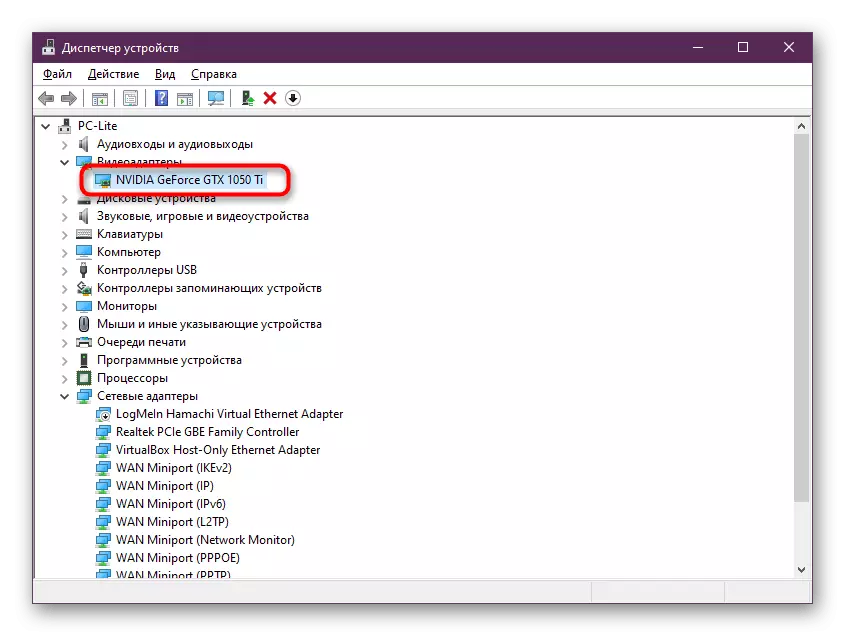
Lesen Sie mehr: Aktualisieren von AMD Radeon / NVIDIA-Videokartentreibern
Methode 5: Überprüfen der Integrität der Systemdateien
Verschieben Sie reibungslos zu den Methoden, die weniger wahrscheinlich für die Mehrheit wirksam sind, sondern helfen, einigen Benutzern zu helfen. Zunächst empfehlen wir Ihnen, die Integrität von Systemdateien über das integrierte Windows-Dienstprogramm zu überprüfen. Dies wird dazu beitragen, zu verstehen, ob d3dx9_33.dll beschädigt oder ein anderes Objekt damit verbunden ist, und wenn ich Fehler finde, werden sie alle korrigiert. Wenn beim Scannen unerwartete Schwierigkeiten vorhanden sind, sollten sie auch mit zusätzlichen Werkzeugen korrigiert werden. Dies geschrieben in einem separaten Artikel als das maximal detaillierte Formular in einem separaten Link.
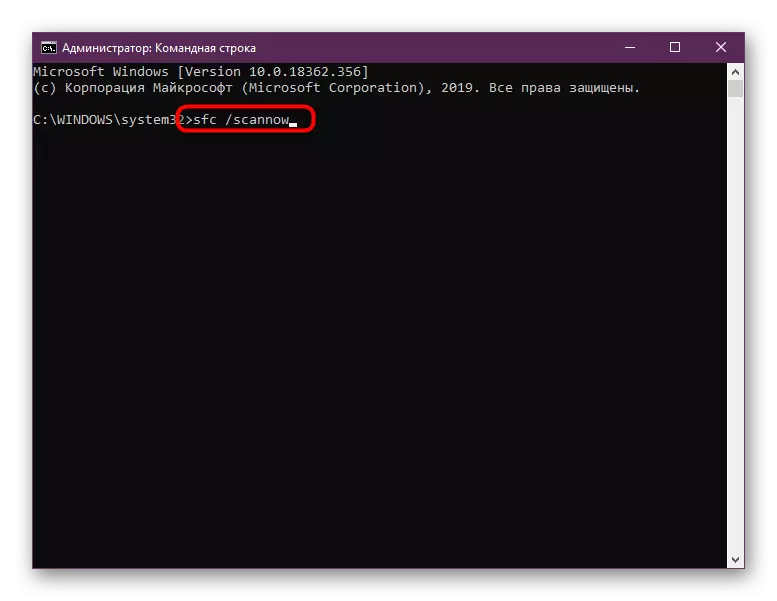
Lesen Sie mehr: Verwenden und Wiederherstellen von Systemdatei Integrity-Check in Windows 10
Es gibt eine kleine Wahrscheinlichkeit, dass die Datei beschädigt wird. Normalerweise provozieren sie nachleidungslose Handlungen von Benutzern oder gelangen in die PCs der Viren. Die Chance des Aufkommens des zweiten Anreizs ist mehrmals mehr, also, wenn sich herausstellte, dass DLL wirklich beschädigt war, wird empfohlen, das System sofort auf bösartige Objekte zu überprüfen und bei der Erkennung zu löschen.
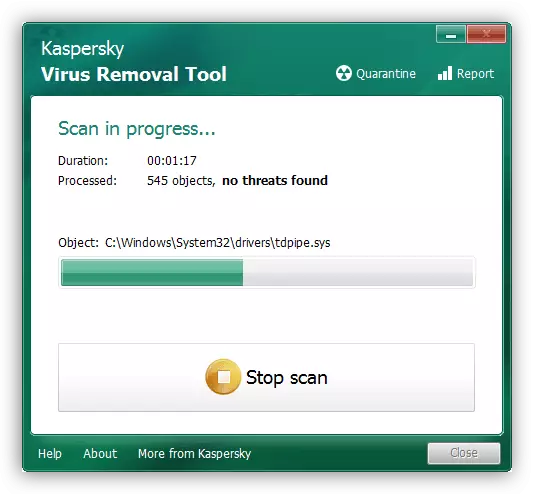
Lesen Sie mehr: Kämpfe von Computerviren
Am Ende dieses Materials möchte ich feststellen, dass manchmal ein ähnliches Problem nur dann auftritt, wenn Sie ein bestimmtes Programm oder ein bestimmtes Programm starten und nicht auch nach der Erfüllung all dieser Empfehlungen verschwinden. In diesem Fall helfen nur eine Neuinstallation von Software oder die Suche nach einer anderen Version.
